Pour des raisons de commodité, certains utilisateurs d'iPhone peuvent aimer prendre des notes à l'aide de l'application sur leurs appareils. C'est très pratique, nous devons admettre. Cependant, quand on souffre d'un plantage du système ou de mauvaise suppression, les notes importantes seront effacés, qui pourrait parfois se révéler un désastre. Si vous êtes coincé dans cette situation, il ya un morceau de bonnes nouvelles pour vous que vous pouvez récupérer votre iPhone perdu note de retour.
Tout ce que vous avez besoin est FoneLab, vous qui permet de récupérer non seulement les notes, mais aussi des messages texte, Historique des appels, calendrier, photos et vidéos de vos appareils iOS, y compris l'iPhone, iPad et iPod Touch. Sons assez attrayant, droit? Puis perdons pas de temps pour vérifier cet outil.
PS: Cliquez ici pour en savoir plus comment restaurer iPhone sans mise à jour et comment restaurer et sauvegarde chat en ligne sans effort.
FoneLab propose trois modes de récupération pour vous de récupérer les notes perdues iPhone:
- Récupérer de l'appareil iOS: Trouver supprimé ou perdu des données récemment et fichiers existants en les numérisant directement iPhone / iPad / iPod Touch.
- Récupérer à partir d'iTunes fichier de sauvegarde: Si le mode 1 ne fonctionne pas pour vous, ou si vous avez supprimé par erreur des données pendant une longue période, vous avez encore une chance de récupérer des fichiers perdus de votre iDevice à partir des fichiers de sauvegarde iTunes. Mais le principe est que vous avez synchronisé votre appareil avec iTunes avant.
- Récupérer de fichier de sauvegarde iCloud: Que faire si vous avez omis de se perdre des données depuis l'appareil iOS, ou n'avait pas soutenu avec iTunes? Pas de souci, le troisième mode est là pour vous aider. Tant que vous avez sauvegardé les fichiers sur votre compte iCloud, cet outil peut récupérer vos données perdues à partir du fichier de sauvegarde.
Méthode 1: Voie Directe à restaurer notes supprimés de l'iPhone, iPad, iPod
Avec l'aide de FoneLab, vous êtes en mesure de restaurer les notes supprimées de votre iPhone grâce à la numérisation directement. Au tout début, vous devez télécharger le programme de récupération de données iDevice.
Étape 1: Exécutez l'outil et choisir le bon mode
Lorsque le chargement est terminé, installer et exécuter FoneLab sur votre ordinateur. Puisque vous voulez récupérer les notes perdues à partir de votre iPhone, vous devez choisir l' “Récupérer de l'appareil iOS” mode.

Étape 2: Mettre en place la connexion et analyser votre appareil
Pour configurer la connexion, utilisez un câble USB pour connecter votre iPhone à votre ordinateur. Ensuite, l'interface affichera quelque chose de nouveau. Si la génération de votre iPhone est 5 et 4S, vous êtes autorisé à analyser votre appareil directement en cliquant sur le vert “Start Scan” bouton. Comme pour l'iPhone 3GS / 4,iPod Touch 4 et iPad 1, vous devez suivre le guide ci-dessous pour entrer dans le système iPhone:

- 1. Tenez votre appareil iOS à la main et cliquez sur le bouton Démarrer.
- 2. Appuyez simultanément sur les boutons d'alimentation et d'accueil pour 10 secondes.
- 3. Relâchez le bouton Power tout en maintenant toujours le bouton d'accueil.
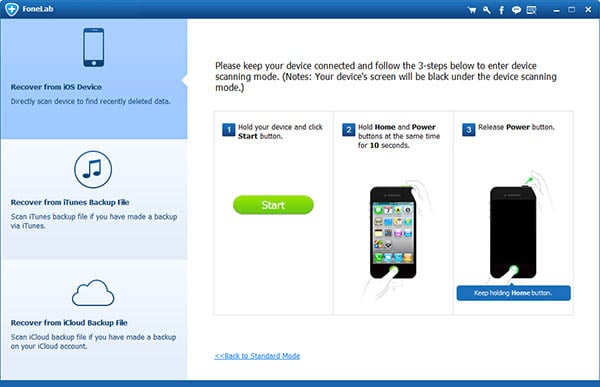
Une fois entré dans le système iPhone, ce logiciel va commencer à scanner votre iPhone / iPad / iPod touch et découvrez tous vos fichiers perdus et existants sur elle.
Étape 3: Aperçu supprimé les notes avant de se redresser
Lorsque l'analyse est faite, vous êtes en mesure de vérifier la note celui trouvé par un. Cochez ceux que vous avez besoin et cliquez sur “Récupérer” de les enregistrer sur votre ordinateur.
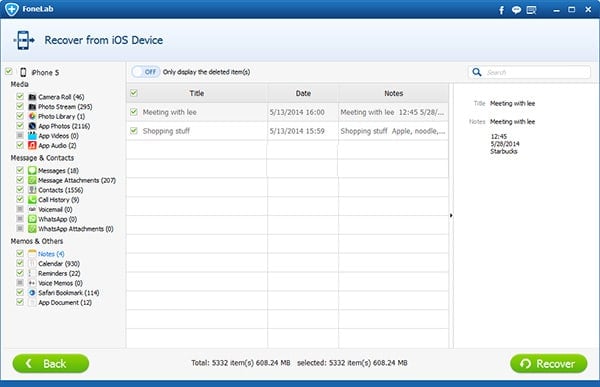
Attention: Les données trouvées ici comprend non seulement supprimer les données, mais aussi ceux qui sont encore sur votre appareil. Pour récupérer ceux supprimés, vous pouvez passer à “Seulement afficher l'élément supprimé(s)”.
Méthode 2: Extrait iPhone perdu Notes du fichier de sauvegarde iTunes
Si le premier mode échoue, vous pouvez essayer cette mode-”Récupérer un fichier de sauvegarde iTunes”.
Étape 1: Tournez-vous vers le fichier de sauvegarde iTunes à l'aide
Télécharger, installer et lancer FoneLab sur votre ordinateur. Après cela, l'interface principale de cet outil sera affiché. Sélectionnez l' “Récupérer un fichier de sauvegarde iTunes” mode.

Étape 2: Scannez le fichier de sauvegarde
Cochez le fichier de sauvegarde iTunes vous voulez extraire et appuyez sur la “Start Scan” bouton pour lancer la numérisation.
Étape 3: Restaurer les notes iPhone perdu
Une fois l'analyse terminée, vous êtes habilité à parcourir et les détails de prévisualisation de vos notes de l'iPhone. Avec un simple clic de la “Récupérer” bouton, vous pouvez les enregistrer sur votre PC.
En plus de récupérer les notes perdues tout comme l'interface ci-dessus montrant, ce programme peut vous aider à restaurer des messages texte précédentes, contacts, calandre, rappel, Historique des appels, Safari Bookmark sur votre iPhone. Si vous voulez, vous pouvez les restaurer dans 1 cliquez en même temps.
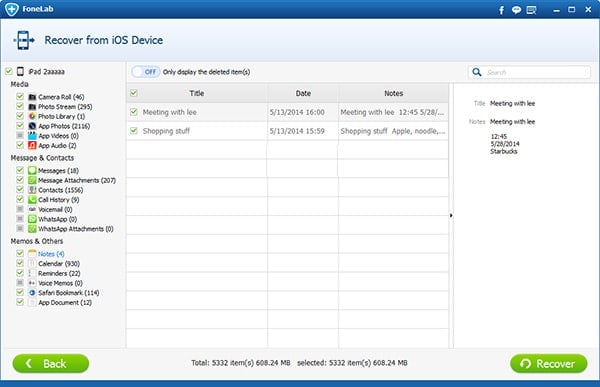
Méthode 3: Récupérer supprimées Remarques iPhone de fichier de sauvegarde iCloud
Ne jamais sauvegardé votre appareil iOS avec iTunes, mais avec iCloud place? Ensuite, vous êtes toujours en mesure d'obtenir les notes perdues dos.
Étape 1: Télécharger, installez et lancez l'application iPhone note de récupération
Après le téléchargement, installer et exécuter FoneLab sur votre ordinateur. Comme vous pouvez le voir, une fenêtre pop up, choisir le “Récupérer un fichier de sauvegarde iCloud” mode. Ensuite, téléchargez les fichiers de sauvegarde iCloud sur votre PC en cliquant sur le bouton Télécharger.

Étape 2: Récupérer certains éléments de la sauvegarde iCloud
Cochez le fichier que vous souhaitez récupérer de et appuyez sur la “Start Scan” pour commencer la numérisation de ce fichier.
Étape 3: Temps de revenir perdu notes iPhone
Dès que le balayage se termine, vous pouvez prévisualiser tous les fichiers trouvés sur votre appareil dans le résultat du scan. Dans la barre latérale gauche, la catégorie et le nombre de fichiers seront affichés et les certains éléments seront affichés sur le panneau de droite. Cochez les notes que vous voulez revenir, puis appuyez sur la “Récupérer” bouton pour récupérer et stocker vos données dans un dossier local.
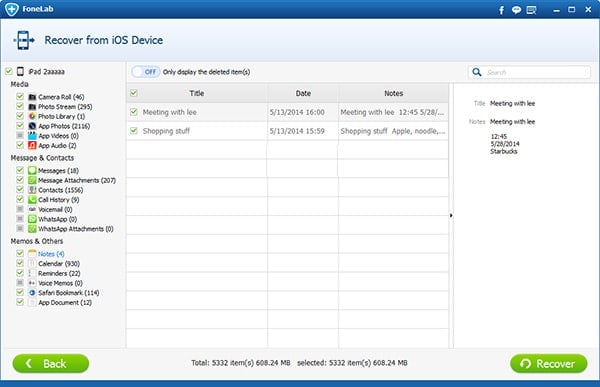
Assez impressionnant, droit? Alors pourquoi ne pas télécharger FoneLab sur votre ordinateur et laissez-vous tenter vous-même?

